In questa sezione: |
La seguente immagine illustra la scheda Layout.
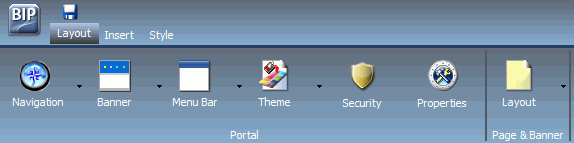
La scheda Layout ha due gruppi, Portale e Pagine & Intestazione.
I seguenti argomenti descrivono le opzioni nel gruppo Portali.
La seguente immagine illustra l'opzione Scegli un layout di navigazione.
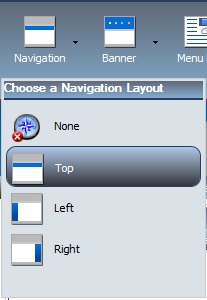
Come illustrato, è possibile scegliere tra:
- Nessuno. Non è presente il menu di navigazione.
- In alto. Il menu di navigazione è ubicato sotto l'intestazione, nella parte superiore della finestra. Si tratta del layout predefinito.
- Sinistra. Il menu di navigazione è ubicato sul lato sinistro della schermata, nell'intestazione di sinistra.
- Destra. Il menu di navigazione è ubicato nel lato destro della schermata, nell'intestazione di destra.
La seguente immagine illustra l'opzione Scegli aree intestazione.
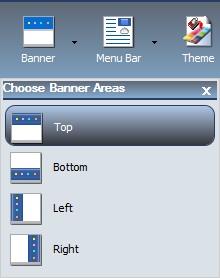
Una intestazione è un'area visibile nel portale, indipendentemente dalla pagina in cui ci si trova. È possibile scegliere di non aver nessuna intestazione o nessuna combinazione di intestazioni superiori, inferiori, a sinistra e destra.
Come illustrato, è possibile scegliere tra:
- In alto. L'intestazione è nella parte superiore della finestra. Si tratta dell'area predefinita.
- In basso. L'intestazione si trova nella parte inferiore della finestra.
- Sinistra. L'intestazione si trova nella parte sinistra della finestra.
- Destra. L'intestazione si trova nella parte destra della finestra.
Fare clic su ciascuna opzione menu per attivare o disattivare l'intestazione associata.
La seguente immagine illustra la barra dei menu.

La prossima immagine illustra l'opzione Seleziona ubicazione & allineamento per la barra dei menu.
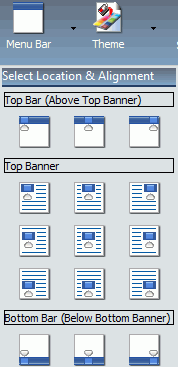
Il pulsante della barra dei menu consente di utilizzare un'interfaccia visuale per modificare l'ubicazione dei collegamenti. È possibile scegliere da tre ubicazioni principali:
- Barra superiore. I collegamenti vengono visualizzati sopra l'intestazione superiore.
- Banner superiore. I collegamenti vengono visualizzati all'interno dell'intestazione superiore. Si tratta dell'ubicazione predefinita, con un allineamento dei collegamenti.
- Barra di fondo. I collegamenti vengono visualizzati sotto l'intestazione inferiore.
Le opzioni barra sono strisce sottili, ubicati o nella parte superiore o inferiore della finestra. Sono sempre visibili, indipendentemente a quanto si scorre giù o su.
In ciascuna ubicazione, è possibile scegliere le opzioni di allineamento, come illustrato. Per esempio, è possibile allineare i collegamenti sulla sinistra, sulla destra o al centro.
La seguente immagine illustra l'opzione Scegli un tema.
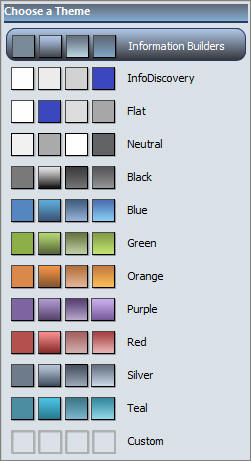
Sul menu Tema, è possibile selezionare da una serie di temi predefiniti, inclusivi di un tema personalizzato. Ciascun tema controlla lo stile dell'intestazione, le schede pagina, i pannelli e lo stile dei prospetti.
Nota: Se si sta usando il tema Neutrale, si consiglia di applicare lo StyleSheet ENWarm.sty al proprio contento. Questo foglio di stile è stato designato per complimentare il tema Neutrale. Per ulteriori informazioni sulla modifica di un foglio di stile, consultare Componenti del portale.
Il tema predefinito è Information Builders.
Il pulsante Protezione avvia la finestra di dialogo Regole di Protezione, che consente di specificare i destinatari per il portale e per aggiungere altri designer.
La seguente immagine illustra la finestra di dialogo Regole di Protezione.
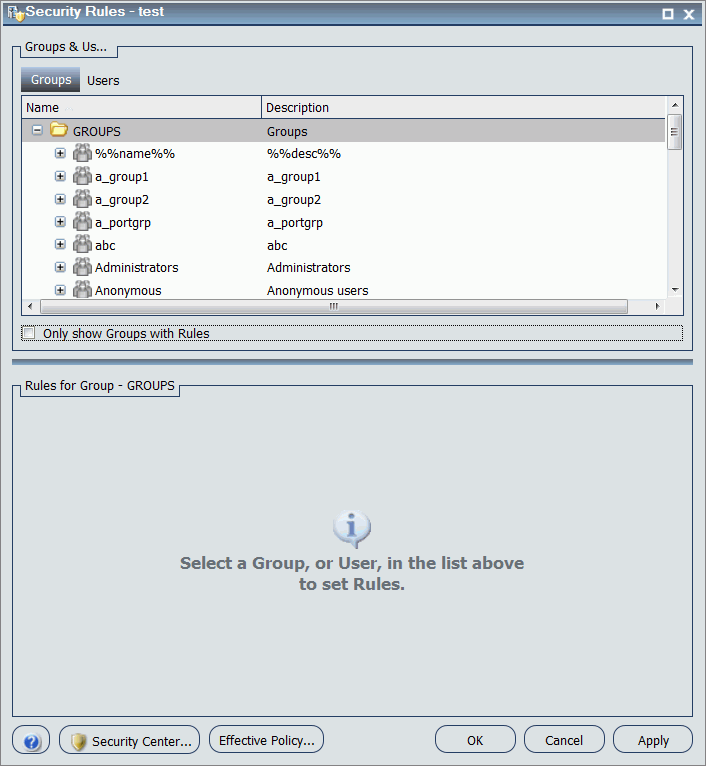
Ci sono quattro insiemi di autorizzazioni per i portali:
- BIPCreatePortal. Consente di creare un portale.
- BIPFullControl. Fornisce accesso alla progettazione e funzioni di personalizzazione su un portale.
- BIPViewAndCustomize. Consente accesso solamente alla modalità tempo di esecuzione. Salva l'ubicazione di qualsiasi contenuto che si riorganizza e consente di aggiungere nuovo contenuto alla propria copia del portale.
- BIPViewOnly. Non salva nulla che si esegue in modalità tempo di esecuzione. Un utilizzo per questa operazione è l'accesso anonimo.
Il gruppo Pagina & Intestazione presenta un solo pulsante Layout. La seguente immagine illustra l'opzione Scegli un Layout.
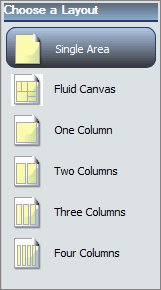
Per impostazione predefinita, tutte le aree e pagine d'intestazione sono layout area singola (formato libero). È possibile usare l'opzione Layout per passare ad un layout basato su colonne o ad un layout fluido. In un layout basato sulle colonne, il trascinamento di un pannello risulta in un indicatore che indica dove si localizza il pannello. In un layout fluido, il contenuto riempie, in modo automatico, l'area della pagina in proporzioni uguali. È possibile riorganizzare e nascondere manualmente questi elementi nella pagina. L'area di visualizzazione cambia la sua dimensione a seconda delle proprie dimensione del browser. Una pagina può presentare uno dei seguenti layout:
- Area singola (predefinito). Non è presente una griglia e tutti gli elementi sono a flusso libero.
- Aree di Disegno Fluide. Gli elementi sono trascinati in una destinazione di rilascio mobile che organizza il contenuto in modo uniforme e ristribuisce spazio con l'aggiunta di nuovi elementi.
- Una colonna. Il contenuto si estende per riempire l'intera area della pagina.
- Due colonne. La pagina viene divisa in modo uniforme in due colonne.
- Tre colonne. La pagina è divisa in modo uniforme in tre colonne.
- Quattro colonne. La pagina è divisa in modo uniforme in quattro colonne.
Quando si sceglie una qualsiasi opzione diversa dell'area singola, gli elementi si posizionano all'interno dell'area.
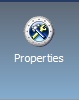
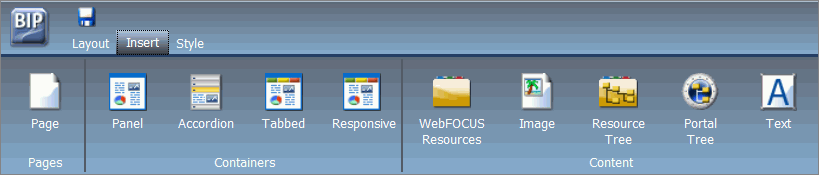

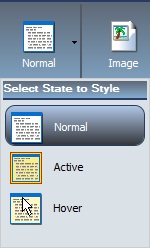
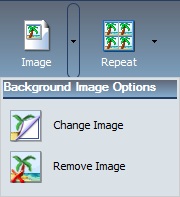
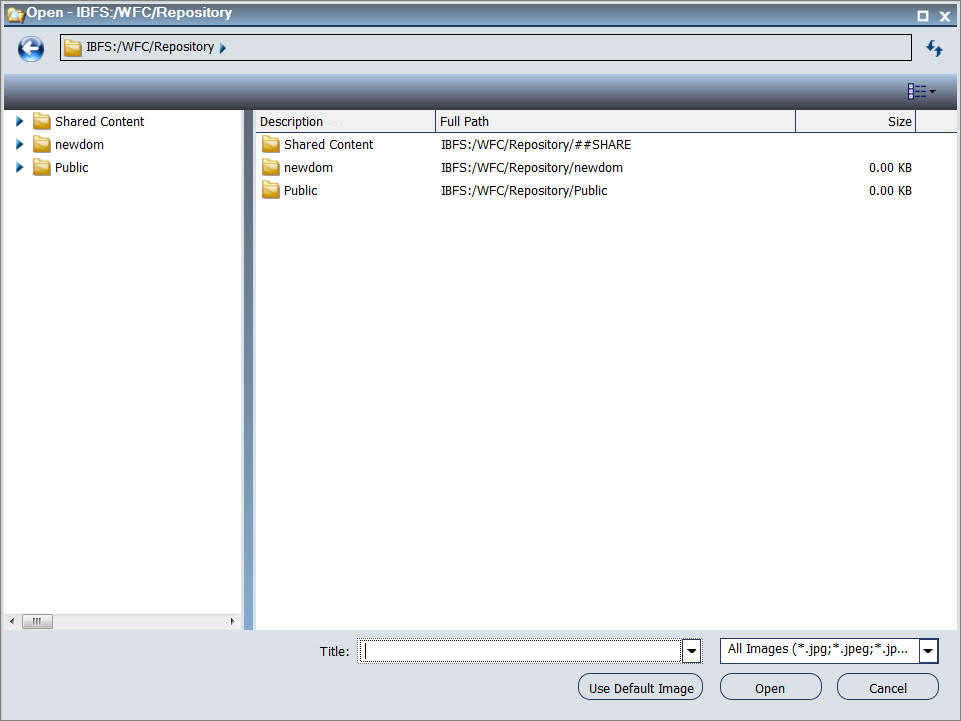
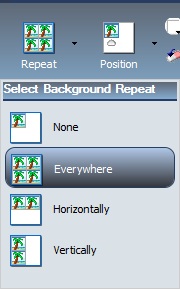
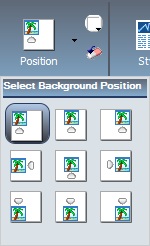
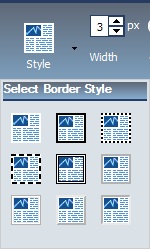
 avvia la finestra di dialogo di selezione colore per impostare il colore del font.
avvia la finestra di dialogo di selezione colore per impostare il colore del font.